win10没有wifi只有以太网怎么解决 win10的wifi功能不见了解决方法
你的电脑是否遇见过win10系统没有wifi只有以太网的情况呢?亦或是win10的wifi功能直接不见了?其实有多种简单的方法可以帮助你快速解决问题,有需要的小伙伴们赶紧来了解一下吧。
相关推荐:360驱动大师(好用的驱动检测安装工具)
一、更新驱动
1.当win10没有wifi只有以太网时最有可能的问题就是驱动没有更新。虽然win10本身会自动安装驱动,但是在很多时候这个功能会出现问题,这时候小伙伴们可以直接在桌面左下角的搜索功能输入windows更新设置。打开功能,选择windows更新→检查更新,系统就会自动安装最新版本的wifi驱动。win10的wifi功能就会回来了。

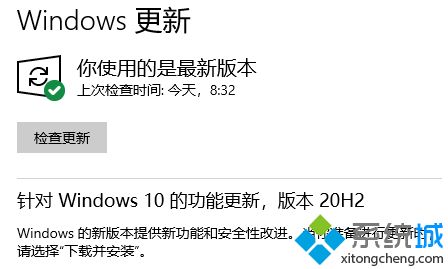
2.除了用系统自带的驱动以外用户还可以使用驱动软件来更新驱动,常用的驱动软件有鲁大师、驱动精灵、360驱动大师等等,下面以360驱动大师为例。直接在驱动更新里查看是否有网卡版本可以更新,直接更新即可。
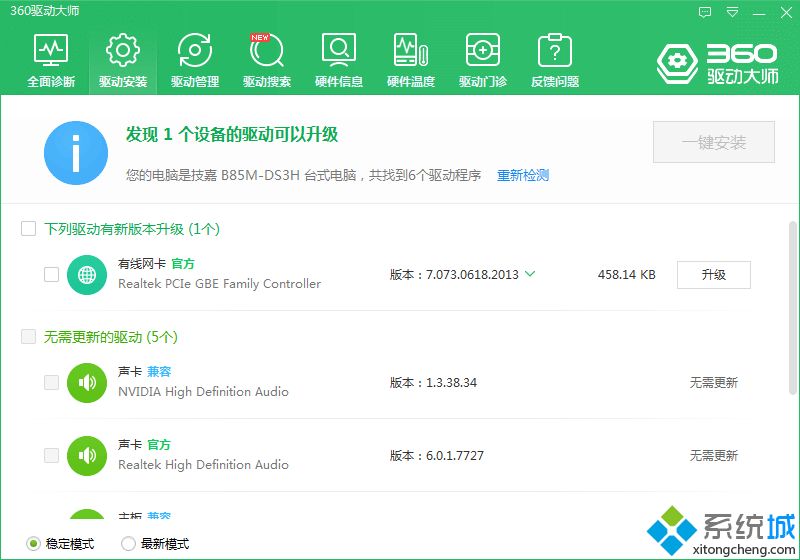
二、wifi功能是否被禁用
现在许多键盘都带有一键禁用wifi的功能,用户只要打开键盘上的wifi开启按钮就可以成功解决win10没有wifi只有以太网的情况了。

三、其他多样化网络设置问题
wifi功能不见了面临的情况可能是多样的,如果以上两个方法都不管用,那么直接还原电脑网络设置将帮助你解决这一切。在win10左下角桌面输入网络重置这个关键词,之后直接点击立即重置,等系统重置完成以后wifi功能就会回来了。
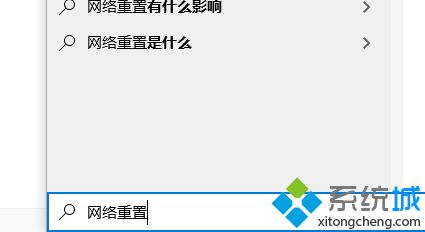

如果以上措施都没有用,那么小编建议直接找技术专业的电脑师傅来查看,很有可能是硬件问题导致你的win10没有wifi功能。
总结
以上就是win10没有wifi只有以太网中的全部可能原因以及对应的解决办法了,希望对各位小伙伴们有所帮助。
我告诉你msdn版权声明:以上内容作者已申请原创保护,未经允许不得转载,侵权必究!授权事宜、对本内容有异议或投诉,敬请联系网站管理员,我们将尽快回复您,谢谢合作!










